Çeşitli filtreler vererek belirlenen stok veya stokların, tek tek veya toplu bir şekilde etiketlerinin basıldığı modüldür.
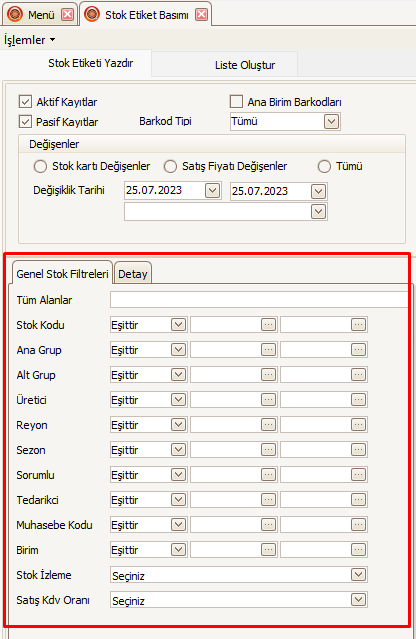
Yukardaki alandan çeşitli kriterler vererek istenilen stokların listelenmesi sağlanır. Aynı şekilde sadece değiştirilenler veya sadece fiyatı değiştirilenler gibi filtrelerde verilebilir, bu sayede sadece etiketi basılması gereken ürünlere odaklanmış olursunuz.
Farklı filtrelerden stokları sepete ekleyerek toplu barkod basmak için ise “Liste Oluştur” Sekmesini kullanıyoruz. Sepete eklemek istediğiniz Stoklar üzerinde sağ tuşa basarak “Listeye Ekle Ctrl + E” seçeneğini kullanabilirsiniz.
Hemen altındaki özellik olan “Ctrl + M” kısayol tuşları ile de Mevcut Miktar kadar listeye eklenmesi mümkündür. Bu özellik sayesinde eldeki miktar kadar etiket basılabilir. Hatta “Liste Oluştur” sekmesinde yazdırılacak etiket sayılarına manuel de müdahale edilebilir.
Hemen altındaki özellik olan “Ctrl + M” kısayol tuşları ile de Mevcut Miktar kadar listeye eklenmesi mümkündür. Bu özellik sayesinde eldeki miktar kadar etiket basılabilir. Hatta “Liste Oluştur” sekmesinde yazdırılacak etiket sayılarına manuel de müdahale edilebilir.
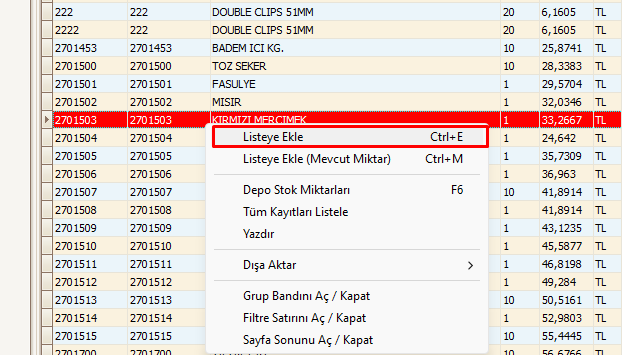
Listeye eklenen stoklar aşağıdaki gibi “Liste Oluştur” sekmesine aktarılacaktır. Burada isteğe bağlı olarak etiket yazdırma adetlerinde değişiklik yapılabilir.
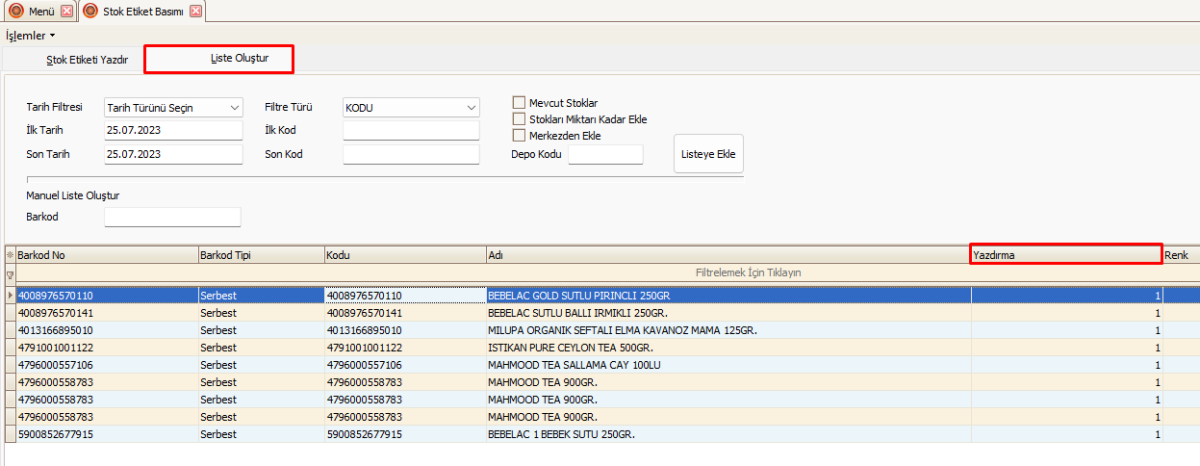
Tüm listeyi yazdırmak için diğer sekmeden farklı olarak sol alttaki “Listeyi Yazdır” butonu kullanılır.
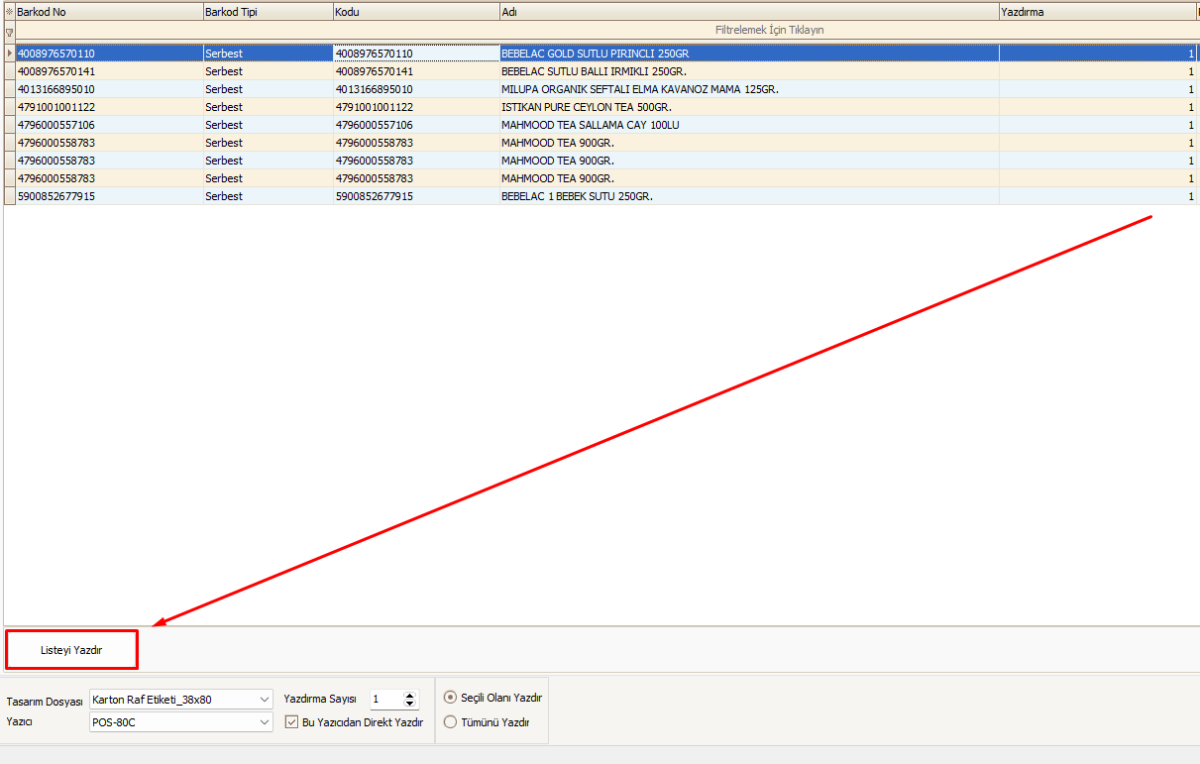
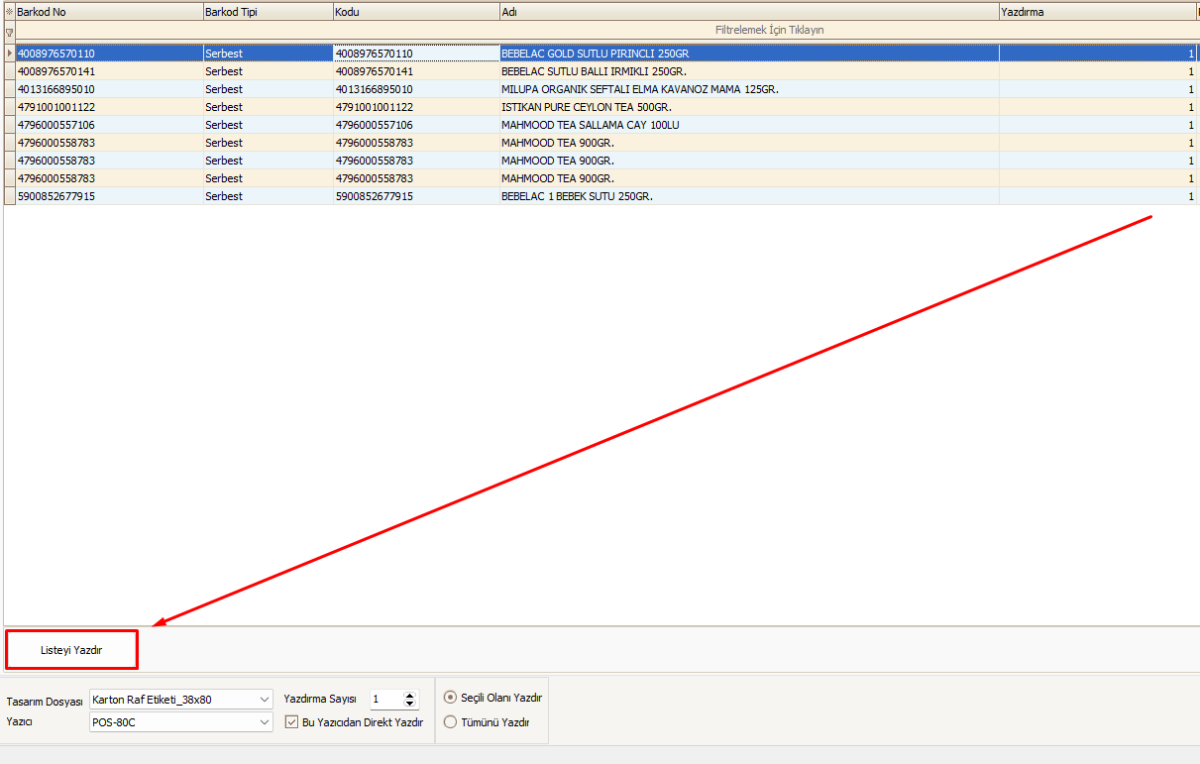
Ayrıca Liste Oluştur sekmesinde de bir takım kriterler vererek toplu stok listeye eklenebileceği gibi barkod okutarak ta listeye stok eklemek mümkün. Veya Ana Grup, Alt Grup, Reyon gibi gruplar seçerek ilgili gruptaki stokların tamamı listeye eklenebilir.
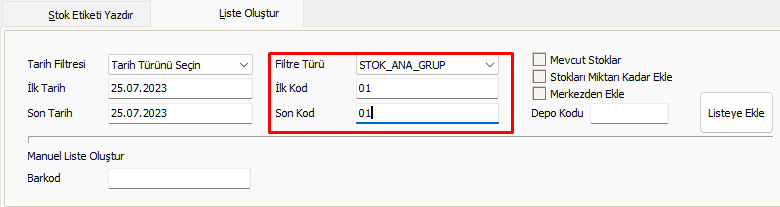
Yine yukardaki seçenekler arasında;
– Mevcut Stoklar: Bu seçenek işaretlendiğinde elde olmayan stoklar listeye eklenmeyecektir.
– Stokları Miktarı Kadar Ekle: Toplu stok eklendiği durumlarda eldeki miktar kadar yazdırma sayısına eklenir.
– Merkezden Ekle: Bilnex Replikasyon (Şubeler arası haberleşme ve veri transfer sistemi) kullanılan yapılarda miktar bilgisini mevcut konumdan değil merkeze bağlanarak stok miktarını merkezden alarak işlem yapacaktır.
– Depo Kodu: Stok miktarları ile işlem yaparken çok şubeli bir yapıda çalışılıyor ise hangi deponun baz alınacağı buradan belirlenir. Depo kodunu yazmak yeterli olacaktır.
Belirli bir ürünü/ürün grubunu toplu basmak isteyebilirsiniz ya da bir ürüne ulaşmak için detay girmek isteyebilirisiniz. Bunun için sütun başlıklarının üst kısımlarında filtre alanları bulunmaktadır. Hangi alanda arama yapmak isterseniz o alanın üst bölmesine arayacağınız ürünün ismini yazmanız yeterli olacaktır.
Filtreleme yapmak için kelimenin veya stok kodunun tamamını yazmanız gerekmemektedir.
Filtreleme yapacağınız aramada ürünün programa kayıtlı olması yeterlidir.

Barkod Tipi : Stoklarınızdaki ürünlerin barkod tipi hangisi ise onu seçmeniz gerekmektedir.
Tasarım Dosyası : Daha önce tasarımı yapılan etiketler bu listede yer almaktadır. Lütfen size uygun olan tasarımı seçiniz.
Yazıcı : Cihazınıza tanımlı olan etiket yazıcıyı seçiniz.
Yazdırma Sayısı : Kaç adet yazdırmak isterseniz seçiniz.(Yan yana birden çok etiket yazdıracaksanız etiketleri hesaplayarak seçmeniz gerekir.)
Seçili Olanı Yazdır : Üzerine tıkladığınız stokların yazılmasını sağlar.(Birden çok stok seçmek için Ctrl tuşu ile tıklamanız gerekir.)
Tümünü Yazdır : Filtrelenen tüm stokları yazdırmanızı sağlar.

Liste Oluşturma bölümüyle tarih filtresini DEĞİŞTİRİLME’yi seçerseniz stoklarınızda değiştirilen stokları listeleyecektir.OLUSTURULMA bölümünde stoklarınız arasında İlk Tarih ve Son Tarih seçerek tarih aralığı verip o tarihler arasındaki yeni oluşturulan veya değiştirilen stokları listelemenizi sağlar. Böylelikle daha hızlı ve pratik bir şekilde yeni oluşturulan veya değiştirilen ürünlere ulaşarak etiket basmanızı sağlayacaktır.İlk Kod ve Son kod bölmesine “F10” kısayol tuşu ile stoklarınıza ulaşabilir ve ilk kod seçerek son kod sekmesinde de aynı işlem yaparak kodlar arasındaki tüm ürünleri listelemenizi sağlar. Mevcut Stoklar bölümü stoktaki ürünlerden elinizde var ise getirmesini, Stokları Miktarı Kadar Ekle bölümü ise stoktaki üründen kaç adet var ise o kadar yazdırma seçeneği sunar.
Listeye ayrı olarak barkod bölümünden barkodu okutarak da stok ekleyebilirsiniz.

Yazdır bölümüyle direkt yazdırabilir, görmek isterseniz de Önizle butonuna tıklayarak bakabilirsiniz.
Düzelt ve Ekle bölümü etiket dizaynı ile ilgili olduğundan işlem yapmamanızı öneririz. Etiket dizaynı için Bilnex Yardım Ekibi’ni arayabilirsiniz.